Table des matières
L'erreur "google.process.gapps has stopped" sur Android, est liée au problème des services Google Play. En fait, l'erreur se produit lorsque les services Google Play se sont arrêtés et ne fonctionnent pas. Le message d'erreur complet qui s'affiche sur votre écran est le suivant : " Malheureusement, le processus com.google.process.gapps s'est arrêté "suivi (lorsque vous tapez sur OK) de ce message d'erreur : " Malheureusement, les services Google Play ont cessé ped".


Tous les problèmes liés à Google Play sont généralement causés par les mises à jour d'Android et il est difficile de les résoudre lorsqu'ils surviennent. Google Play Services s'est arrêté" & "com.google.process.gapps s'est arrêté "En raison de ces problèmes, vous ne pouvez pas utiliser votre appareil ou accéder à plusieurs applications telles que YouTube, Gmail, ou même accéder ou vous connecter à Google Play Store.
Ce tutoriel contient plusieurs méthodes pour réparer le problème "com.google.process.gapps has stopped" & ". Les services Google Play se sont arrêtés ped" sur un appareil Android.
Comment corriger les erreurs "Google Play Services s'est arrêté" et "com.google.process.gapps s'est arrêté" sur Android.
Méthode 1. Effacer le cache et les données de Google Play Services et des applications.Méthode 2. Désactiver et réactiver le gestionnaire de téléchargement.Méthode 3. Redémarrer Google Play Services.Méthode 4. Désinstaller les mises à jour de Google Play Store et de Google Play Services.Méthode 5. Réinitialiser les préférences des applications.Méthode 6. Réinitialiser les paramètres d'usine de votre appareil Android. Méthode 1. Effacer le cache et les données de Google Play Services et des applications.
Pour résoudre les problèmes liés aux services Google Play, essayez d'abord d'effacer toutes les données et le cache enregistrés :
1. Open Android Paramètres .
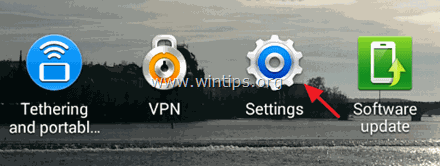
2. Appuyez pour ouvrir Gestionnaire d'applications ou Apps menu. *
* Note : Dans le Samsung S3 et d'autres appareils, le Gestionnaire d'applications (Apps) se trouve sous la rubrique Plus de (en haut).
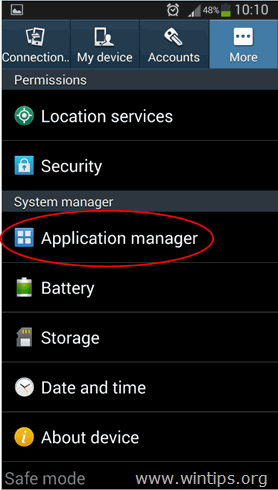
3. Alors que dans Gestionnaire d'applications, balayer pour ALL pour afficher toutes les applications installées et appuyez sur l'onglet Services Google Play .
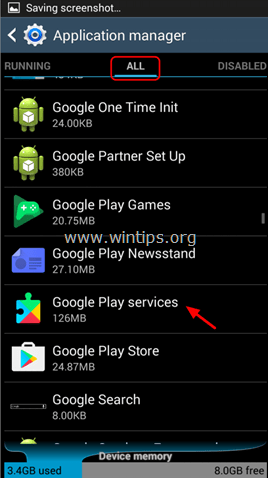
4. Sur Services Google Play options, appuyez sur Effacer le cache .
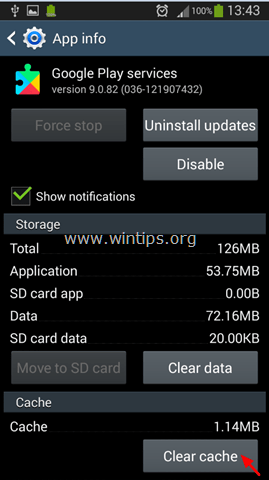
5. Puis appuyez sur Effacer les données (ou Gérer l'espace > Effacer toutes les données ).
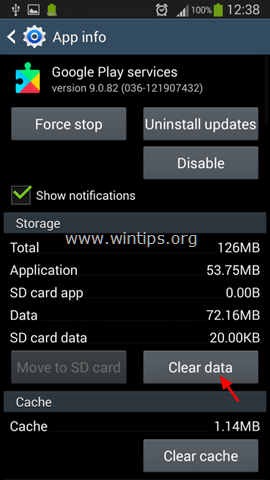
6. Tapez OK pour confirmer votre décision.
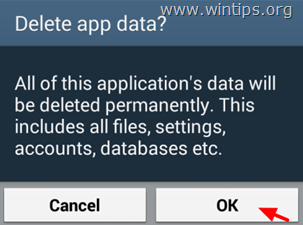
7. Répétez les mêmes étapes et supprimez les données et le cache pour les applications suivantes : *.
- Google Play Store Google Play Music
Note : Effacez aussi les données et le cache de toute autre application qui a des problèmes.
8. redémarrer votre appareil Android, puis vérifiez si le programme "com.google.process.gapps s'est arrêté" & ". Les services Google Play se sont arrêtés Les erreurs "ped" ont disparu.
Méthode 2. Désactiver et réactiver le gestionnaire de téléchargement.
Assurez-vous que l'application Download Manager est activée (si elle est déjà activée, redémarrez Download Manager) :
1) Allez sur Paramètres > Gestionnaire d'applications et sélectionnez le TOUTES onglet.
2. ouvrez le gestionnaire de téléchargement.
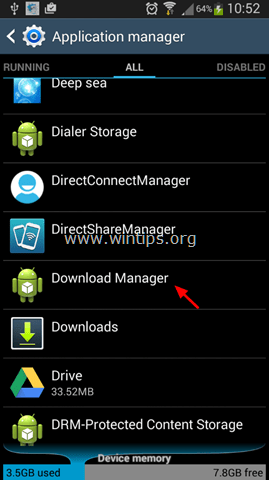
3. Tapez Désactiver pour désactiver l'application Download Manager. *
Remarque : si le gestionnaire de téléchargement est déjà désactivé, appuyez sur Activer, puis redémarrez votre appareil Android.
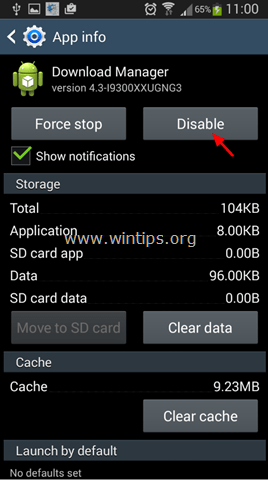
4. Tapez Activer.
5. Vérifiez si l'erreur des Services Google Play a disparu.
Méthode 3. Redémarrez les services Google Play.
Essayez de désactiver et de réactiver (redémarrer) l'application Google Play Services :
1. ouvrir Services Google Play options. ( Paramètres > Gestionnaire d'applications > TOUTES > Services Google Play ).
2. appuyez sur Désactiver et ensuite l'onglet Activer pour réactiver les services Google Play.

Méthode 4. Désinstallez les mises à jour de Google Play Store et de Google Play Services.
Pour désinstaller les dernières mises à jour de Google Play Store et de Google Play Services :
1. ouvrir Google Play Store options.
2. appuyez sur Force Stop .

3. appuyez sur OK pour confirmer votre décision.
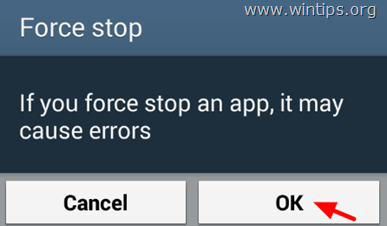
4. appuyez sur Désinstaller les mises à jour .
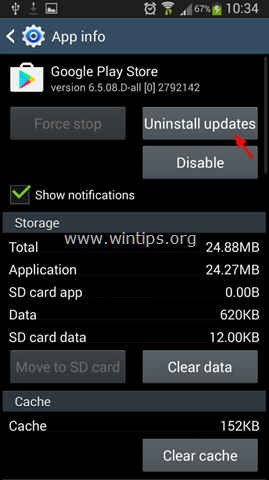
5. appuyez sur OK pour confirmer votre décision.

6. effectuez les mêmes étapes et désinstaller les mises à jour pour le Services Google Play .
6. Redémarrer votre appareil Android.
Méthode 5. Réinitialisez les préférences des applications.
Une autre façon de résoudre les problèmes liés aux services et à la boutique Google Play consiste à réinitialiser les paramètres par défaut de toutes les applications :
1) Allez sur Paramètres > Gestionnaire d'applications et sélectionnez le TOUTES onglet.
2. appuyez sur le bouton Option ou appuyez sur la touche de menu Trois points sur votre écran.

2. Tapez Réinitialiser les préférences de l'application (ou Réinitialiser les applications ).
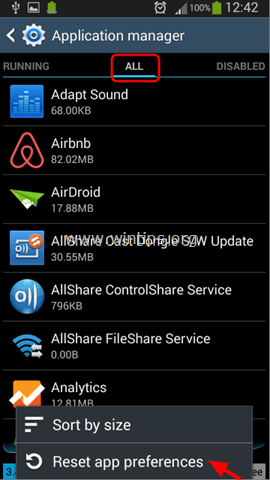 .
.
3. redémarrer votre appareil Android.
Méthode 6 : réinitialisez votre appareil Android aux paramètres d'usine par défaut.
La dernière méthode pour résoudre le problème "Google Play Services has Stopped" consiste à restaurer l'état d'usine de votre appareil Android (paramètres d'usine).
C'est tout ! Dites-moi si ce guide vous a aidé en laissant un commentaire sur votre expérience. Merci d'aimer et de partager ce guide pour aider les autres.

Andy Davis
Blog d'un administrateur système sur Windows





